一,安装Java

1) 安装JDK
要学习和使用java,首先需要安装JDK(Java Developemnt Kit),相当于java安装包。Java的下载页在甲骨文官网上:
https://www.oracle.com/java/technologies/downloads/#java8
java现行2个版本,分别是java8和java11,目前较常用的版本是java8,我们后续的内容介绍也会基于java8这个版本,在下载页中找到合适你的版本,下载后,双击启动安装程序,一路点击“下一步”即可。
补充:下载过程中可能需要申请一个Oracle账户,正常申请即可。
2) 检查版本
安装完成后,在cmd中输入
java -version如果命令行出现如下结果,就说明安装成功了
java version "1.8.0_341"Java(TM) SE Runtime Environment (build 1.8.0_341-b10)Java HotSpot(TM) 64-Bit Server VM (build 25.341-b10, mixed mode)3) 配置环境变量
右键"我的电脑"->属性->高级系统设置->高级->环境变量
打开环境变量对话框后,在用户变量表单里选择Path后进行编辑
新建 添加环境变量地址,默认的环境变量地址为C:\Program Files\Java\jdk1.8.0_341\bin ,如果你在安装JDK的过程中自定义过安装路径,就找到对应的位置,添加到环境变量里就行了。
Java的JDK安装工作大功告成
二、安装IDE
老K这里推荐的是JetBrains的IDEA,下载地址:
https://www.jetbrains.com.cn/idea/download/#section=windows
提供windows、linux、macOS版本,有收费的Ultimate和免费的Community,应该下载哪一个,应该是一目了然吧?当然是免费版的!
当然,如果你想体验一下Ultimate版,除了软件开发公司的30天的试用,你还可以用老K找到的插件实现免费续用:
https://www.ixigua.com/6974742610837504525
下载完成后,就又是一路点击下一步 一直到安装完成即可。
三、Hello Java
打开IDEA,新建一个项目:
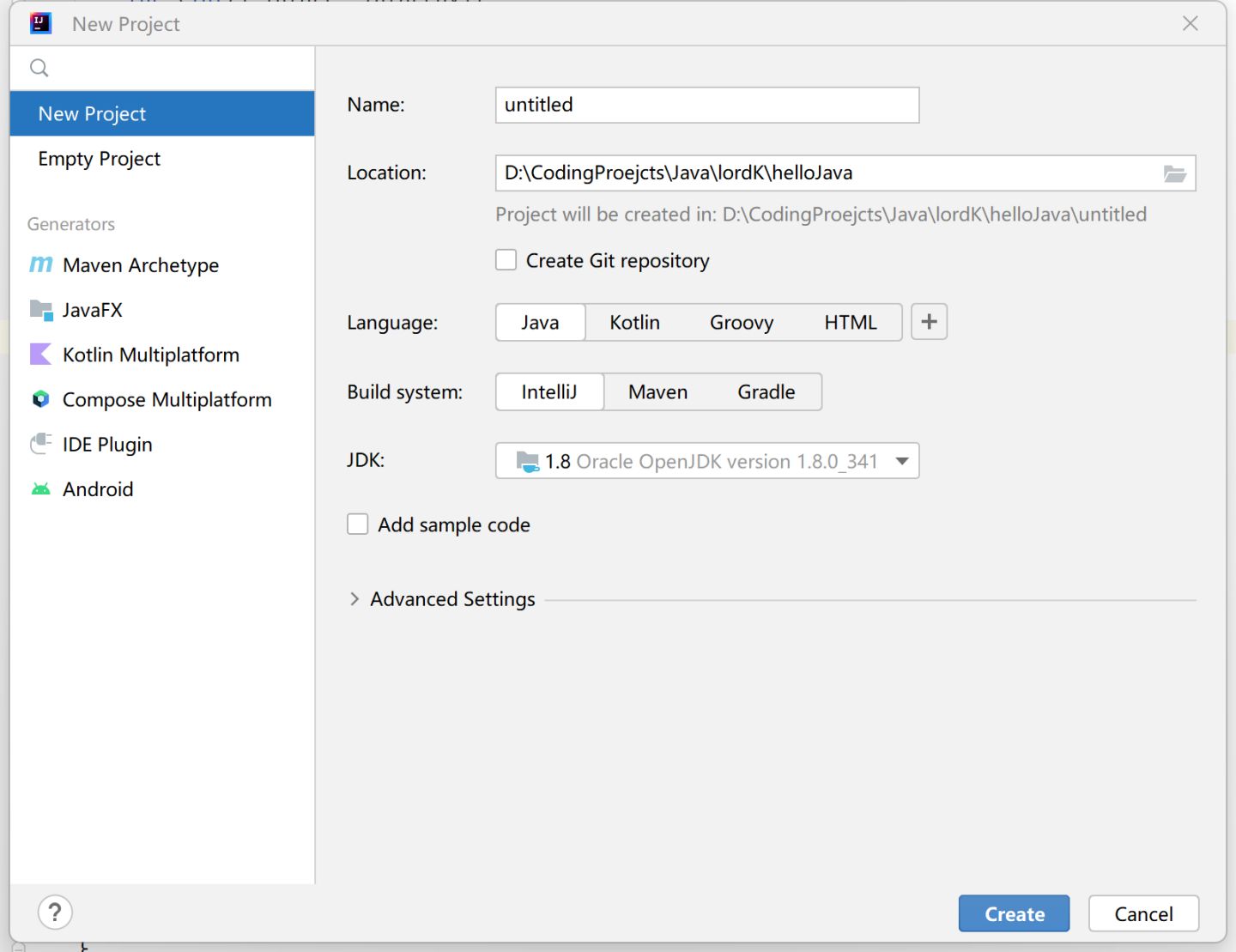
点击Create ,创建项目
在项目结构的src文件夹下右键,点选New ->Java Class 创建Java文件。
在文件内输入以下内容,实现hello java的程序代码:
public class HelloJava { public static void main(String[] args) { System.out.println("Hello, Java!"); }}说明:
public class HelloJava和public static void main(String[] args) 是java的通用格式,新手可以死记硬背。
public,这是java的修饰符,详细内容可以查看我之前写的专题文章:Java基础分享,一篇文章说透Java访问修饰符详解
在IDEA里,上述代码又有快捷键,输入psvm IDEA就会直接输出public static void main(String[] args) ;输入sout后会直接输出 System.out.println ,非常智能。
System.out.println 的功能是打印结果;
这时候,点击Run 按钮或者快捷键shift+f10 就可以启动程序了,你会在运行对话框里看到Hello, Java!的输出结果:
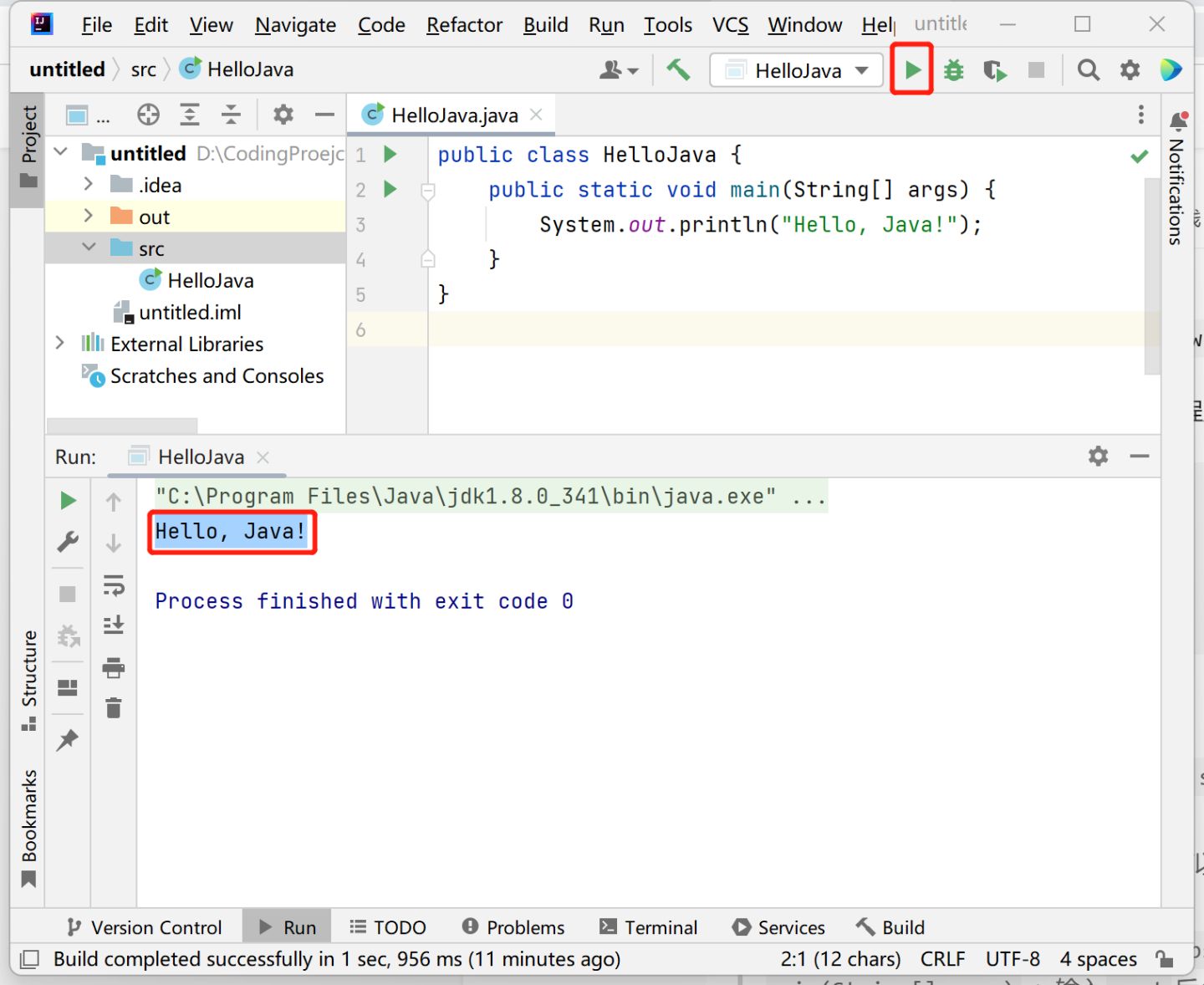
结束语
我叫老K,专注分享开发知识和行业故事,欢迎关注我和我交流
更多内容,敬请期待...

 鲁公网安备37020202000738号
鲁公网安备37020202000738号